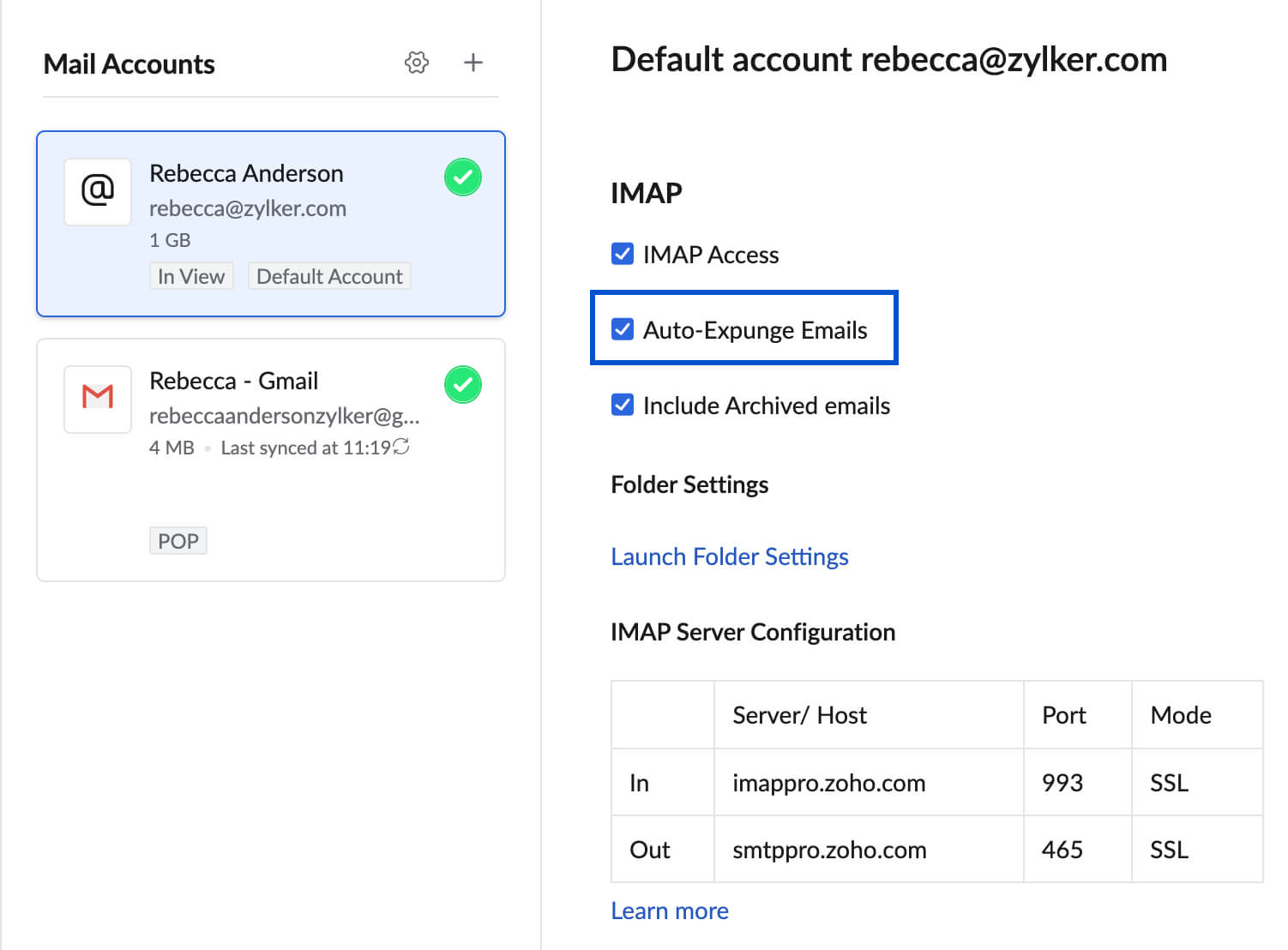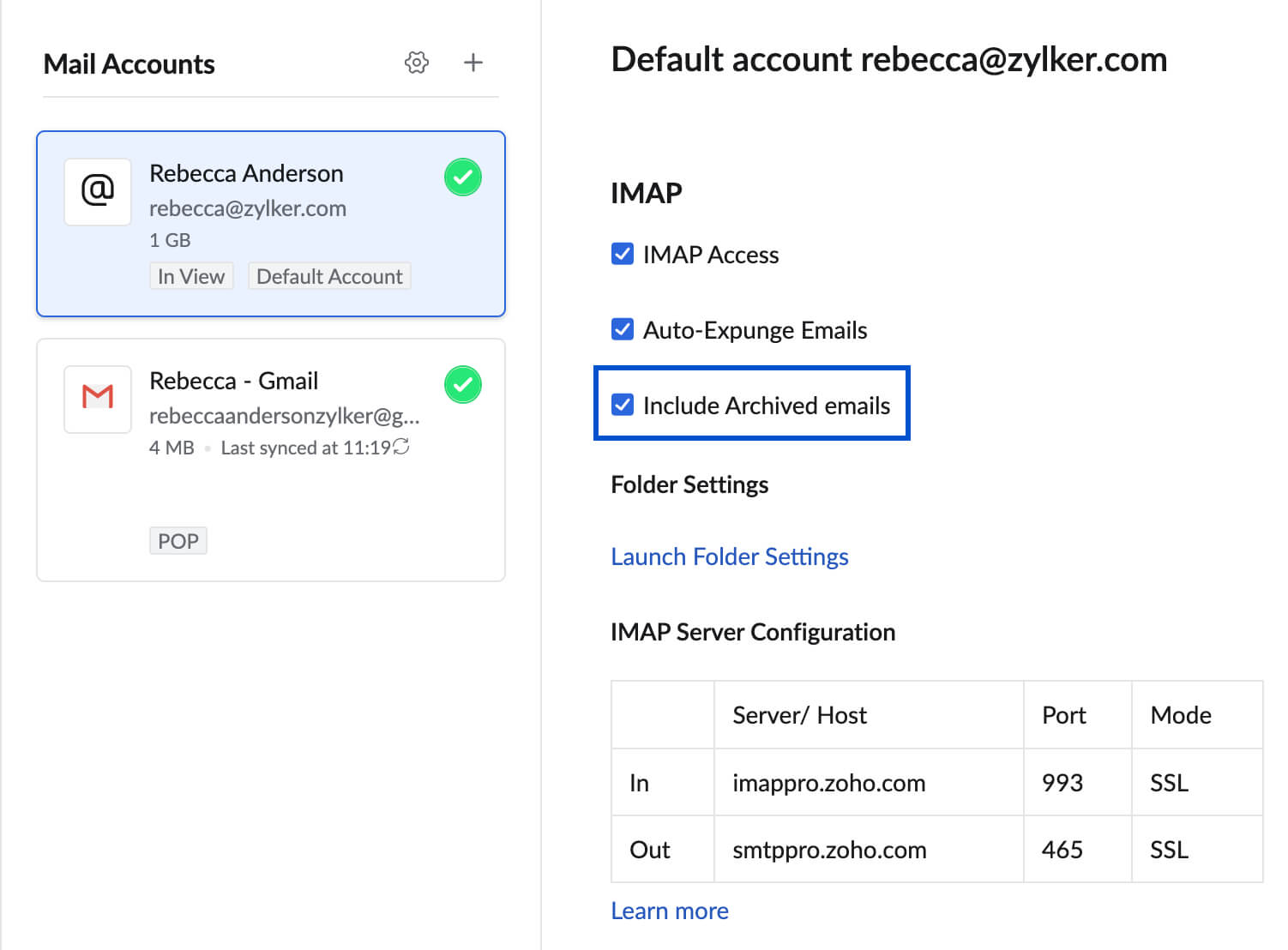Zoho Mail - Truy cập qua IMAP
IMAP (Giao thức truy cập tin nhắn Internet) là một giao thức lưu trữ và truy xuất email, đồng bộ với các máy chủ và duy trì trạng thái của các tin nhắn trên nhiều ứng dụng khách để gửi email.
Zoho Mail có thể được truy cập thông qua IMAP trên mọi ứng dụng khách IMAP tiêu chuẩn bằng cách sử dụng thông tin chi tiết cấu hình được cung cấp trong hướng dẫn này. Đăng nhập vào Webmail và Bật Truy cập IMAP cho tài khoản của bạn trước khi cấu hình IMAP trong ứng dụng khách để gửi email. (Bạn có thể yêu cầu Mật khẩu dành riêng cho ứng dụng để thiết lập tài khoản cho các thiết bị khác nếu bạn đã bật Xác thực hai yếu tố).
Hiện đã có bộ hướng dẫn từng bước cho một số ứng dụng khách IMAP phổ biến trong các liên kết bên dưới.
Ứng dụng khách trên máy tính: Outlook | Thunderbird | Apple (Mac) Mail | Ứng dụng khách IMAP khác
Thiết bị di động/Máy tính bảng: Apple iPhone/iPad | Windows 7 Mobile | Android (Samsung, Google Nexus, v.v.) | Ứng dụng khách IMAP khác dành cho thiết bị di động
Bạn cũng có thể chọn tải xuống các ứng dụng di động gốc trong iOS và Android để sử dụng các tính năng nâng cao của Zoho Mail trên thiết bị di động của mình.
IMAP - Giới thiệu
IMAP và POP3 là các giao thức cho phép bạn tải xuống các email từ máy chủ Zoho Mail của mình và truy cập các email này bằng các ứng dụng khách để gửi email trên máy tính như Outlook/Mac Mail và/hoặc các ứng dụng khách để gửi email trên thiết bị di động iPhone/Android. Zoho Mail có thể được cấu hình trên mọi ứng dụng khách để gửi email IMAP tiêu chuẩn có sử dụng Cài đặt máy chủ IMAP và SMTP.
IMAP mới hơn POP và cho phép đồng bộ hai chiều giữa ứng dụng khách để gửi email và tài khoản Zoho Mail của bạn. IMAP được đề xuất khi bạn muốn truy cập vào cùng một tài khoản từ nhiều ứng dụng khách để gửi email.
Bật Truy cập IMAP
Để bật Truy cập IMAP cho tài khoản email của bạn:
- Đăng nhập vào Zoho Mail
- Đi đến Cài đặt
- Điều hướng đến Mail Accounts và nhấp vào địa chỉ email chính từ danh sách Mail accounts.
- Trong mục IMAP, hãy chọn hộp kiểm IMAP Access.

- Bạn cũng có thể chọn bật Auto-Expunge, Include Archived emails, và cấu hình Folder Settings.
- Cuộn xuống và nhấp vào Save.
Thông tin chi tiết máy chủ IMAP của Zoho Mail
Bạn có thể cấu hình tài khoản Zoho Mail của mình trên mọi ứng dụng khách IMAP tiêu chuẩn bằng các thông tin chi tiết cấu hình được cung cấp bên dưới.
Cài đặt máy chủ thư đến (Những người dùng cá nhân có địa chỉ email, username@zoho.com):
Incoming Server Name: imap.zoho.com
Port: 993
Require SSL: Yes
Username: username@zoho.com
Cài đặt máy chủ thư đến (Những người dùng tổ chức có địa chỉ email dựa trên miền, you@yourdomain.com):
Incoming Server Name: imappro.zoho.com
Port: 993
Require SSL: Yes
Username: you@yourdomain.com
Cài đặt máy chủ thư đi: (Người dùng cá nhân có địa chỉ email, username@zoho.com):
Outgoing Server Name: smtp.zoho.com
Port: 465 với SSL hoặc
Port: 587 với TLS
Require Authentication: Có
Cài đặt máy chủ thư đi (Những người dùng tổ chức có địa chỉ email dựa trên miền, you@yourdomain.com):
Outgoing Server Name: smtppro.zoho.com
Port: 465 với SSL hoặc
Port: 587 với TLS
Require Authentication: Có
User Name: Nhập tên người dùng Zoho hoặc địa chỉ Zoho Mail đầy đủ của bạn. Nếu miền của bạn được lưu trữ bằng Zoho, thì địa chỉ email của bạn sẽ ở định dạng you@yourdomain.com.
Địa chỉ email: Nhập địa chỉ Zoho Mail của bạn. Nếu miền của bạn được lưu trữ bằng Zoho, thì địa chỉ email của bạn sẽ ở định dạng you@yourdomain.com.
Mật khẩu: Nhập mật khẩu tài khoản Zoho của bạn. (Bạn có thể yêu cầu Mật khẩu dành riêng cho ứng dụng, nếu đã bật Xác thực hai yếu tố).
Cài đặt chế độ xem thư mục cho IMAP
Một hộp thư khổng lồ với nhiều thư mục có thể quá nặng để mở xem và đồng bộ email trong ứng dụng khách IMAP. Để tối ưu hiệu suất của ứng dụng khách IMAP, bạn có thể chọn các thư mục mình muốn đồng bộ với IMAP bằng các bước sau đây:
- Đăng nhập vào Zoho Mail
- Đi đến Cài đặt
- Điều hướng đến Mail Accountsvà nhấp vào địa chỉ email chính từ danh sách Mail accounts.
- Trong phần IMAP, nhấp vào Khởi chạy cài đặt thư mục.

- Chọn các thư mục bạn muốn xem trong ứng dụng khách IMAP.

Chú ý:
- Hiện chỉ có những thư mục được chọn ở đây trong các ứng dụng khách IMAP mà bạn sử dụng.
- Các thư mục đã được chia sẻ với bạn có thể được xem từ ứng dụng khách IMAP trên máy tính và điện thoại di động.
- Ứng dụng khách Thunderbird hỗ trợ các tùy chọn Chia sẻ thư mục Đọc và Viết trong Zoho Mail. Tìm hiểu thêm.
Tùy chọn IMAP Expunge
Khi bạn xóa một email hoặc di chuyển email đến một thư mục khác trong ứng dụng khách IMAP của mình, email sẽ bị xóa hoặc chuyển sang một thư mục khác dựa trên cài đặt IMAP của bạn. Để thực hiện những thay đổi này ngay lập tức trong tài khoản IMAP của mình, bạn có thể bật tùy chọn “Di chuyển ngay lập tức” bằng các bước sau đây.
- Đăng nhập vào Zoho Mail
- Đi đến Cài đặt
- Điều hướng đến Mail Accounts và nhấp vào địa chỉ email chính từ danh sách Mail accounts.
- Trong Phần IMAP, hãy chọn tùy chọn Xóa ưu tiên của bạn cho IMAP
- Kiểm tra Thư tự động xóa - Tùy chọn này sẽ xóa thư khỏi máy chủ Zoho Mail khi bạn xóa/di chuyển email trong ứng dụng khách IMAP.
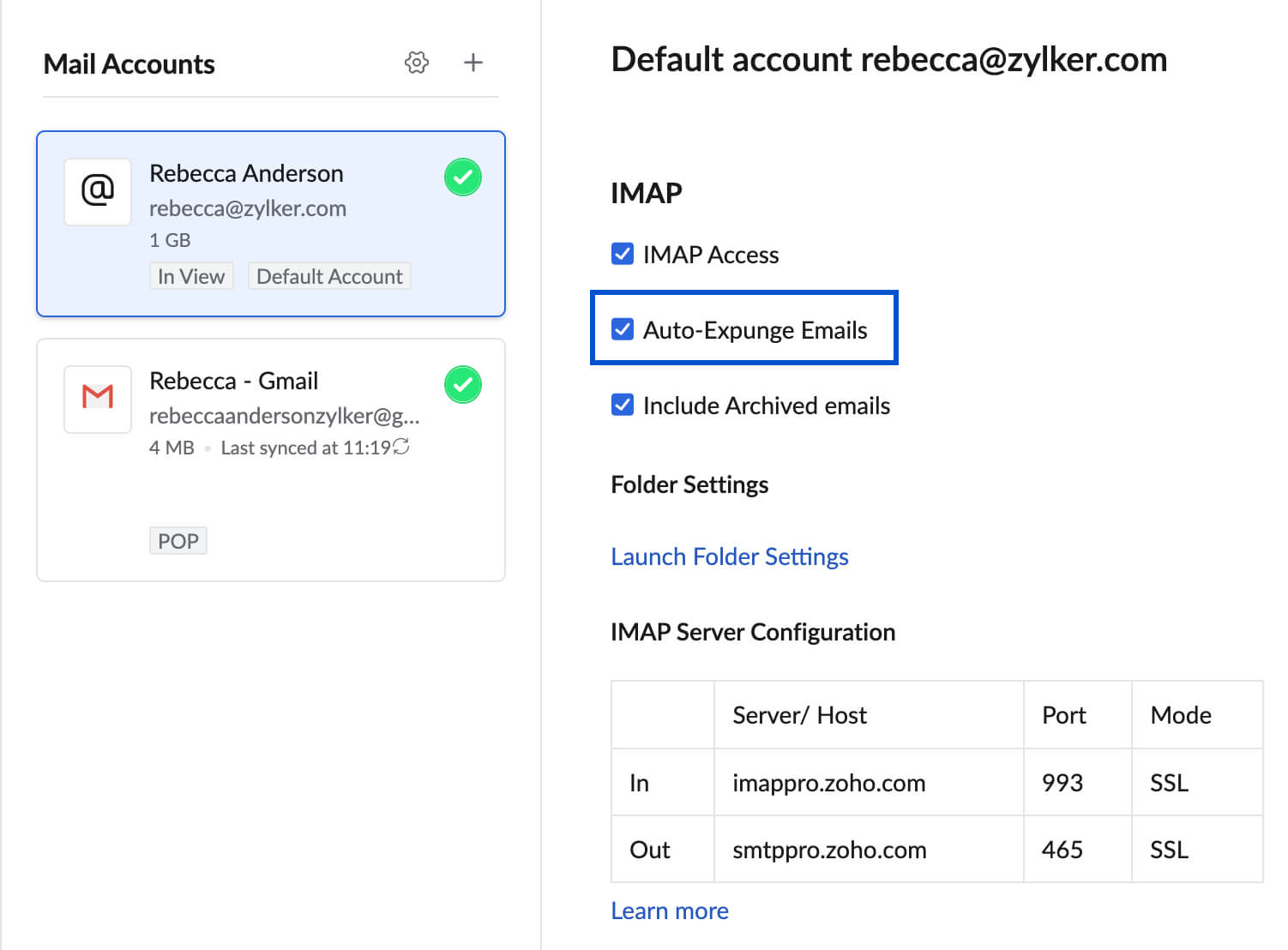
- Bỏ chọn Thư tự động xóa - Tùy chọn này sẽ không xóa các email trừ khi chúng được xóa theo cách thủ công khỏi ứng dụng khách IMAP.
- Kiểm tra Thư tự động xóa - Tùy chọn này sẽ xóa thư khỏi máy chủ Zoho Mail khi bạn xóa/di chuyển email trong ứng dụng khách IMAP.
- Cuộn xuống và nhấp vào Save.
Bao gồm email được lưu trữ
Zoho Mail cung cấp tùy chọn bao gồm các email trong chế độ xem All Archived của hộp thư đến khi bạn cấu hình Zoho Mail dưới dạng một tài khoản IMAP trong các máy khách email khác.
Để bao gồm các email được lưu trữ trong truy cập IMAP:
- Đăng nhập vào Zoho Mail
- Đi đến Cài đặt
- Điều hướng đến Mail Accounts và nhấp vào địa chỉ email chính từ danh sách Mail accounts.
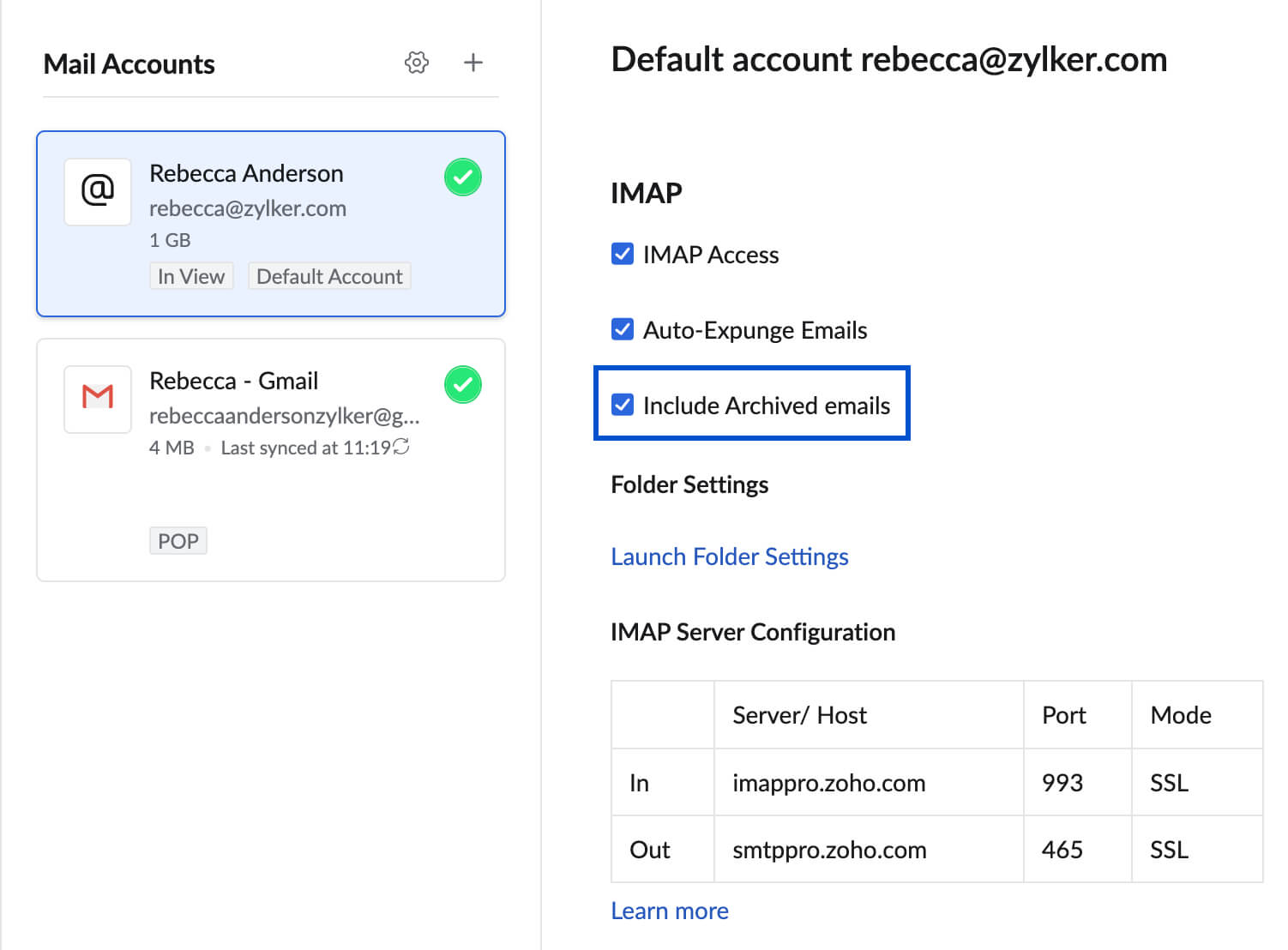
- Trong mục IMAP, hãy chọn hộp kiểm Include Archived emails.
- Cuộn xuống và nhấp vào Save.
Khi bạn truy cập tài khoản Zoho Mail bằng IMAP, bạn có thể truy cập các email được lưu trữ trong các thư mục tương ứng mà bạn đã lưu trữ từ đó.
Khắc phục sự cố cấu hình IMAP
Không thể đăng nhập từ ứng dụng khách IMAP
Trong trường hợp bạn đã bật Xác thực hai yếu tố cho tài khoản của mình, bạn cần tạo và sử dụng Mật khẩu dành riêng cho ứng dụng trong ứng dụng khách IMAP mà bạn sử dụng.
Trong trường hợp bạn là người dùng Đăng nhập liên kết (Sử dụng Đăng nhập bằng Google Apps/Gmail/Facebook, v.v.), thì bạn có thể không có mật khẩu riêng trong Zoho cho tài khoản email của mình. Do đó, bạn sẽ phải tạo mật khẩu cho tài khoản của bạn. Bạn không thể “Đăng nhập” bằng tài khoản bên ngoài của mình cho POP/IMAP/Active Sync.
Truy cập IMAP chưa được bật
Bạn cần bật Truy cập IMAP cho tài khoản của mình trước khi cấu hình IMAP trong các ứng dụng khách để gửi email khác. Tham khảo phần này để được hướng dẫn.
Trong trường hợp bạn là người dùng Tổ chức, hãy kiểm tra với quản trị viên của mình xem tài khoản của bạn có được cấp phép Truy cập IMAP hay không dựa trên các chính sách email.
Tài khoản đăng nhập SAML
Đối với các tổ chức sử dụng phương pháp xác thực SAML, người dùng cần tạo và sử dụng Mật khẩu dành riêng cho ứng dụng để cấu hình Zoho Mail dưới dạng một tài khoản IMAP trong các máy khách email khác.
Chú ý:
Đối với người dùng mới đăng ký (gói Miễn phí), tính năng Truy cập POP sẽ không thể sử dụng. Tham khảo ở đây để biết thêm chi tiết.